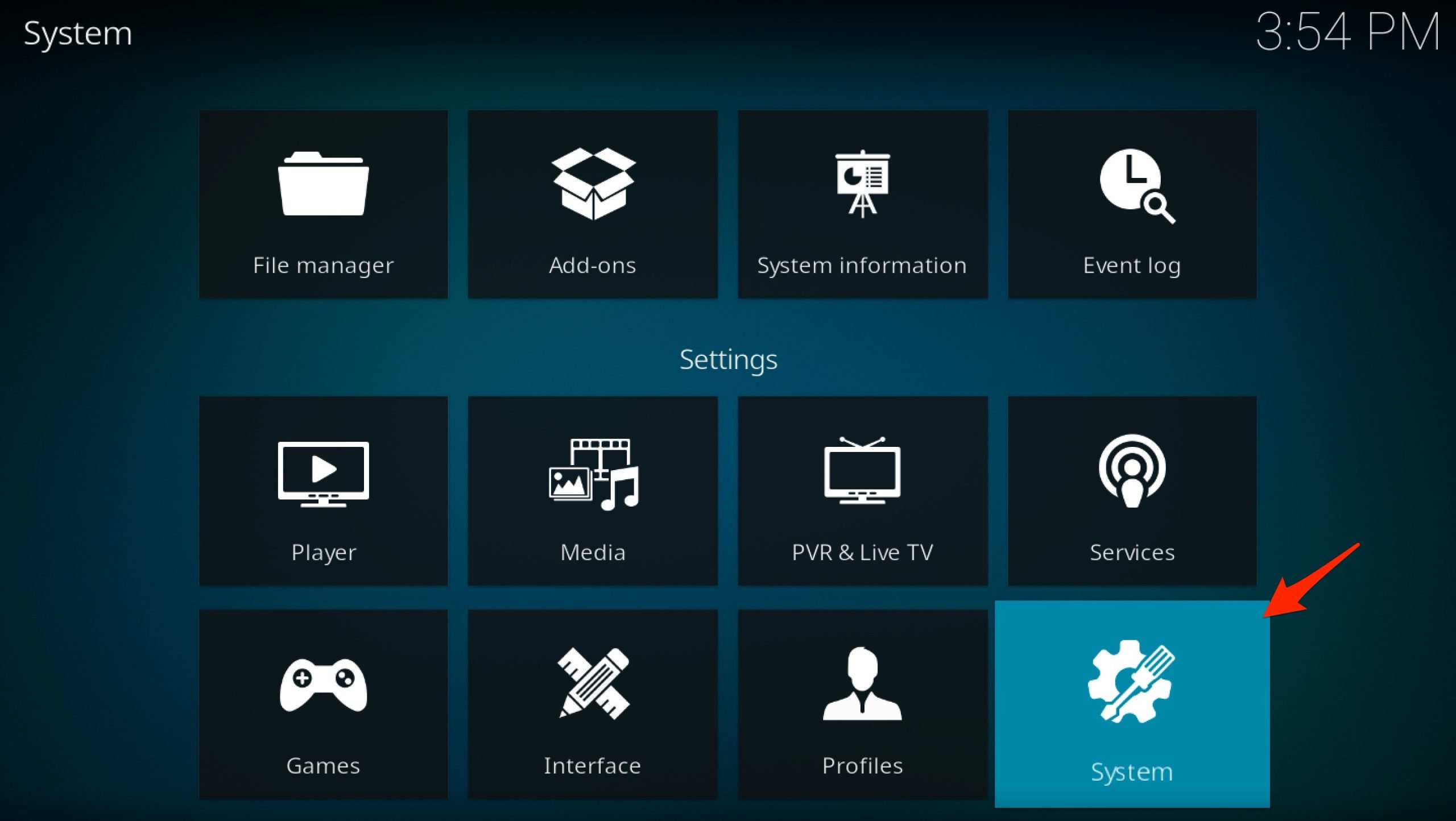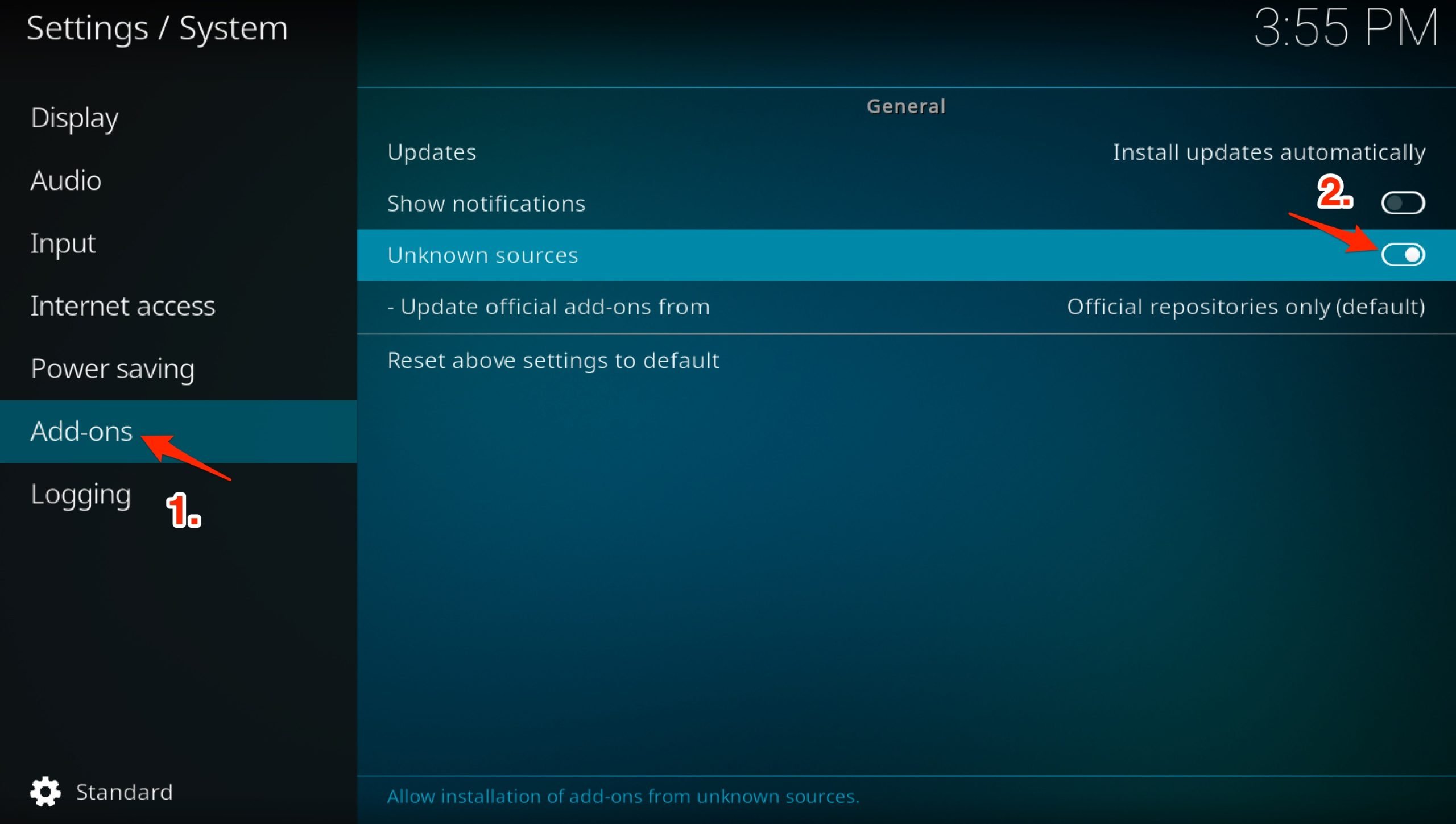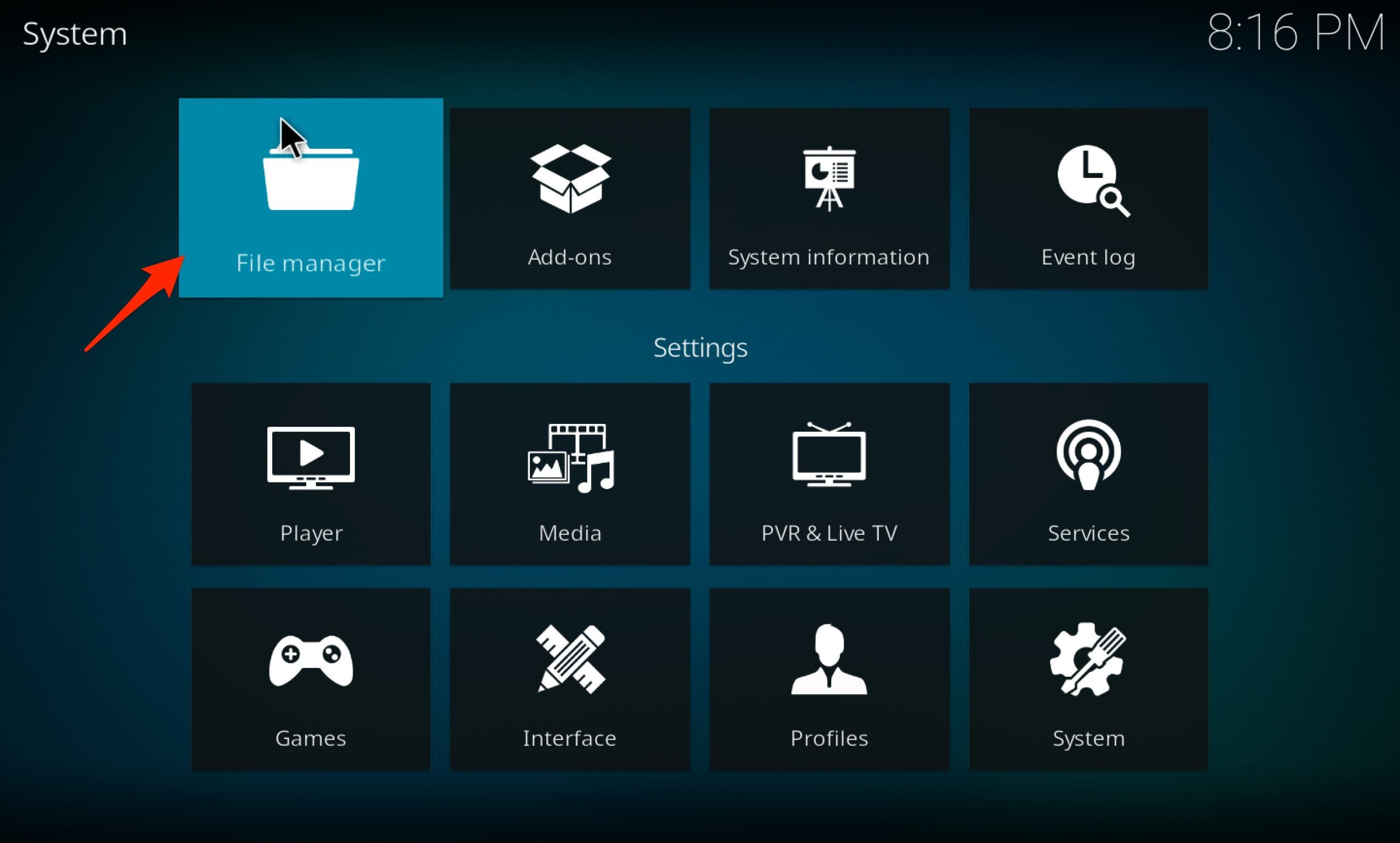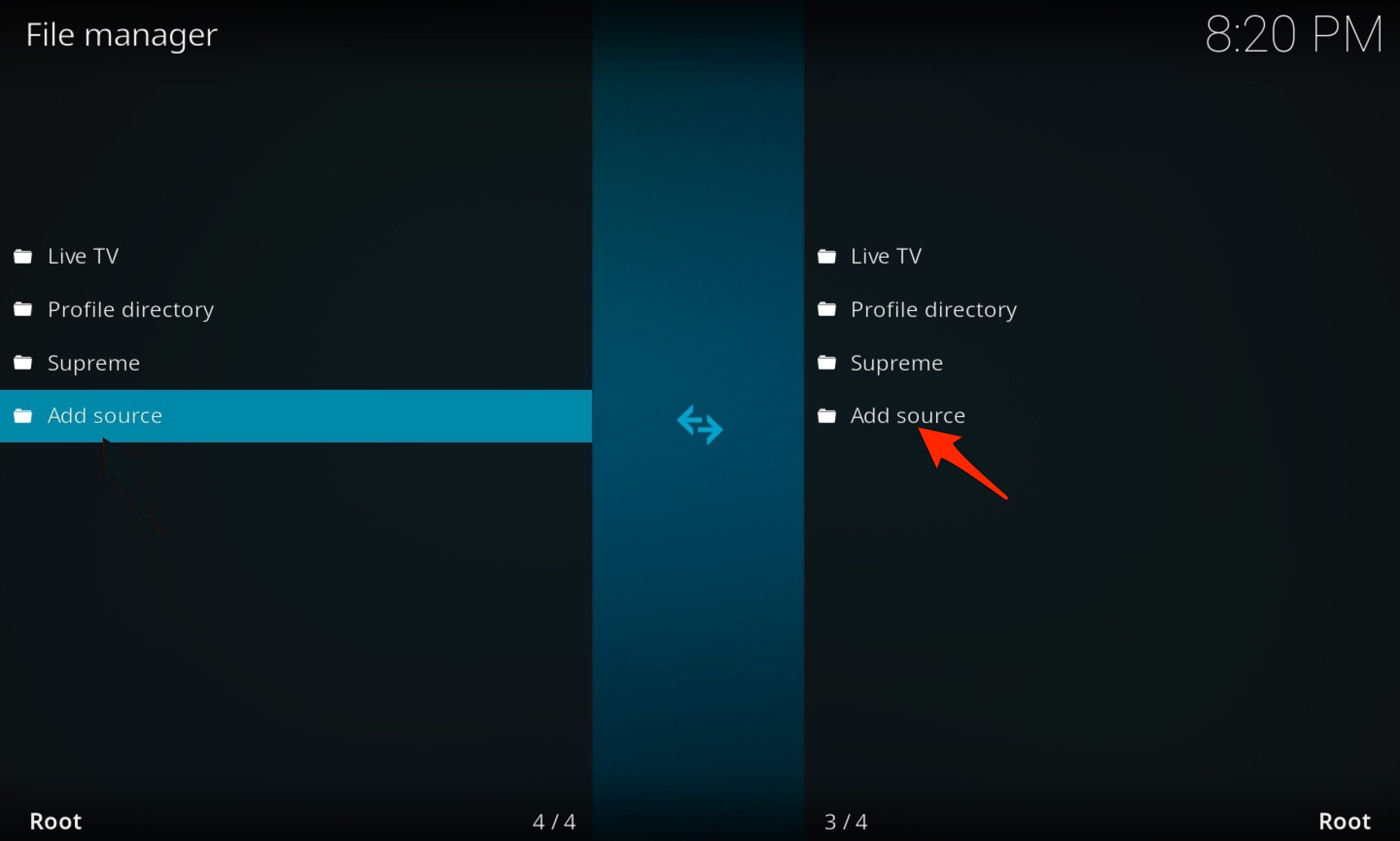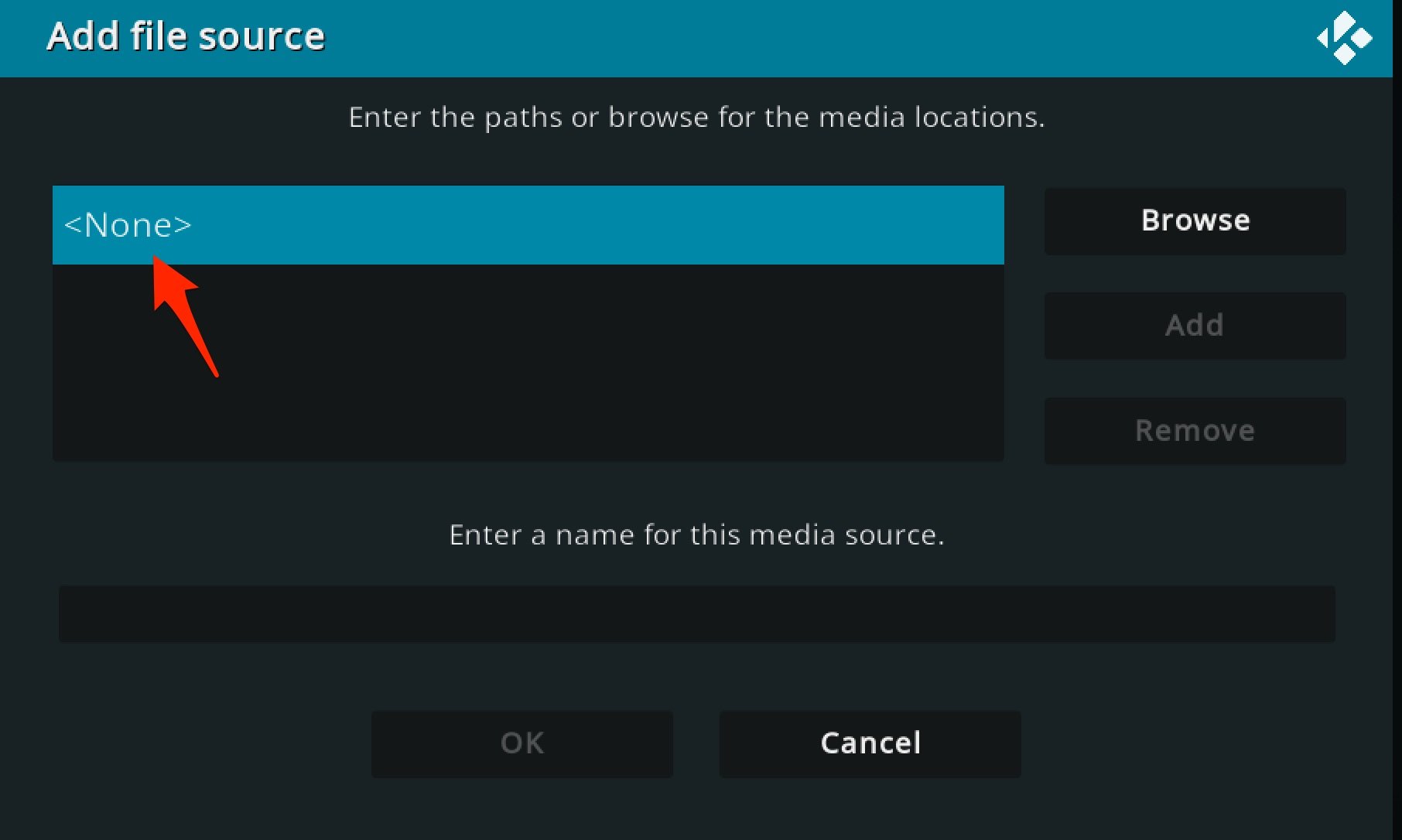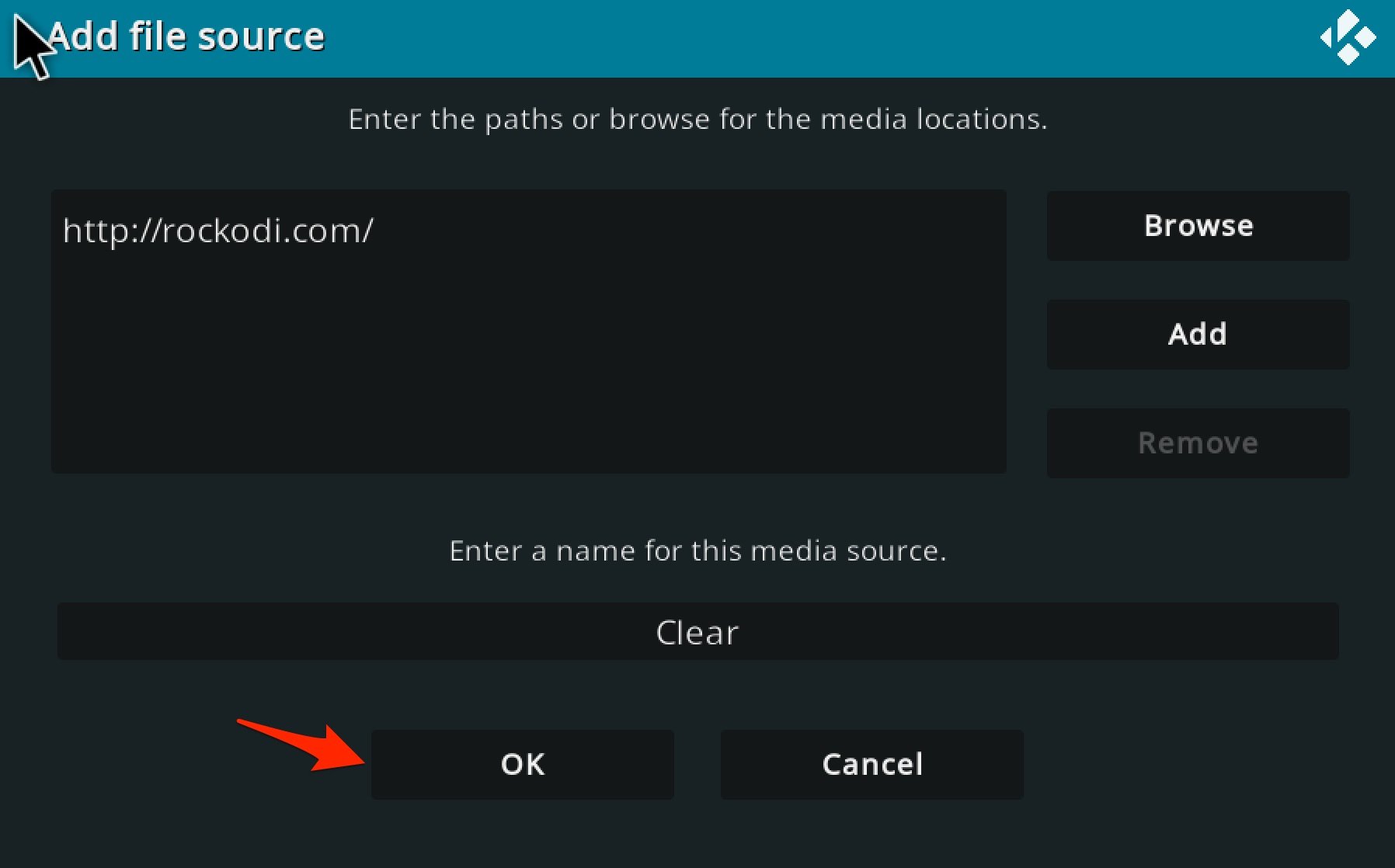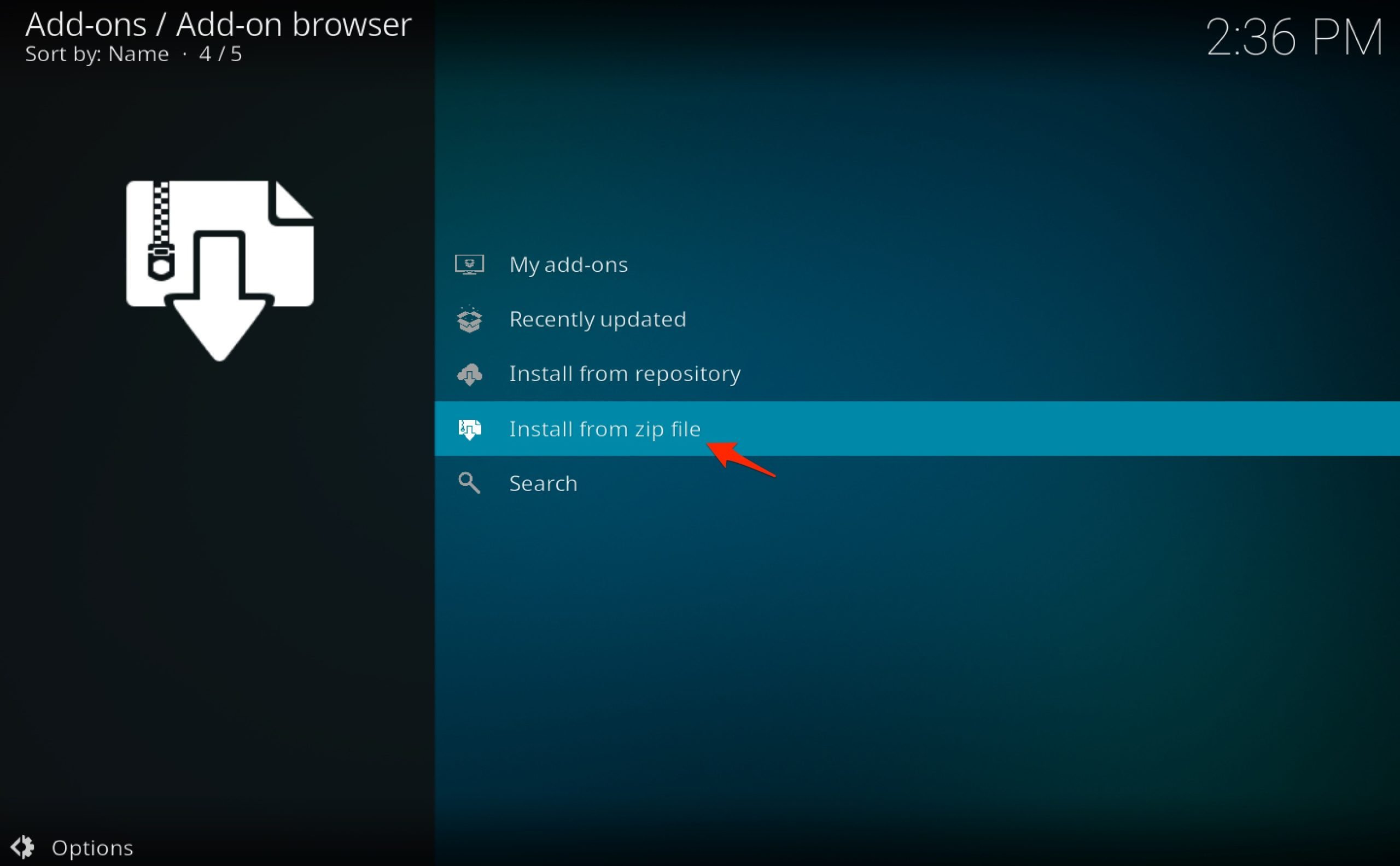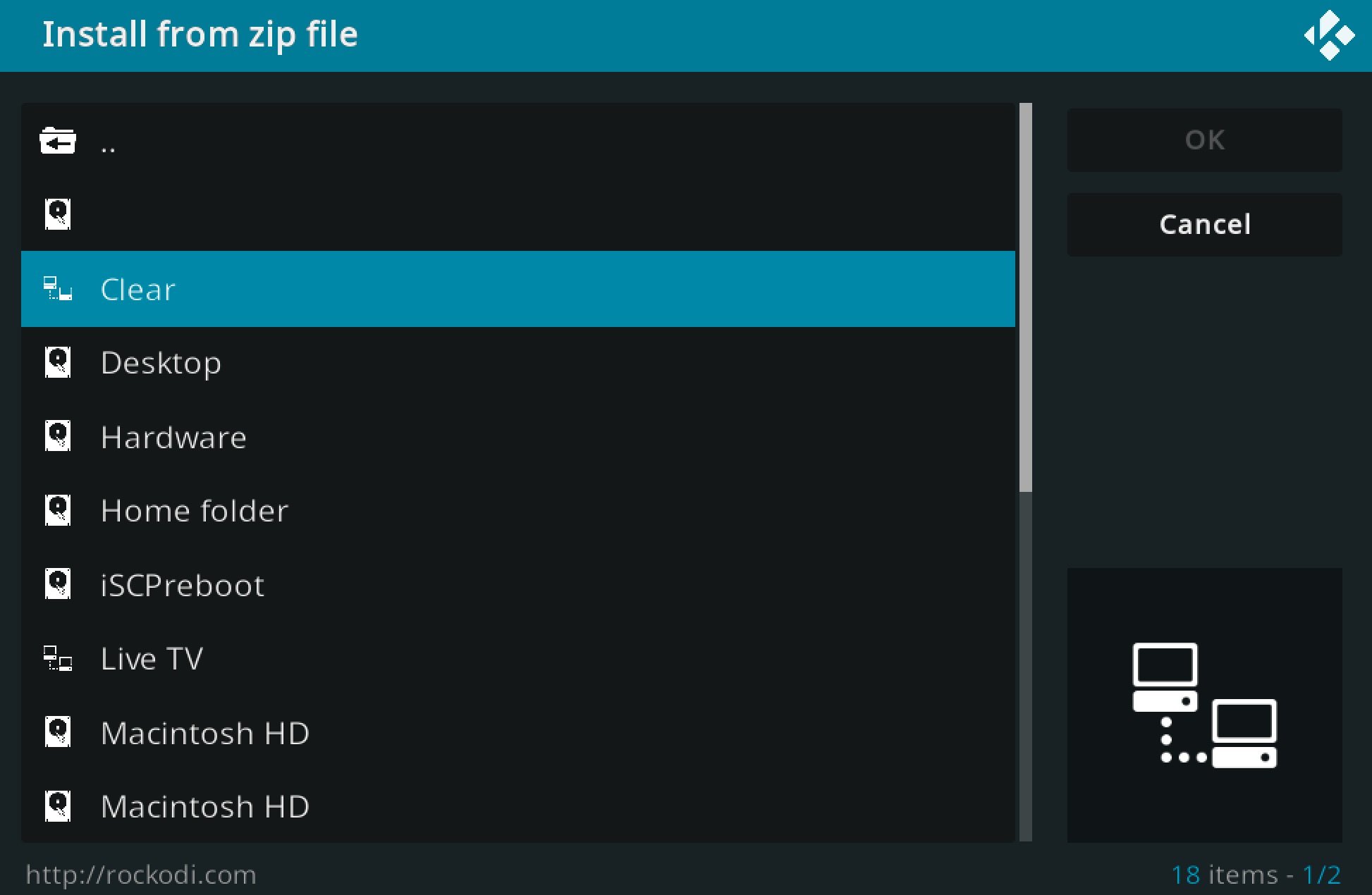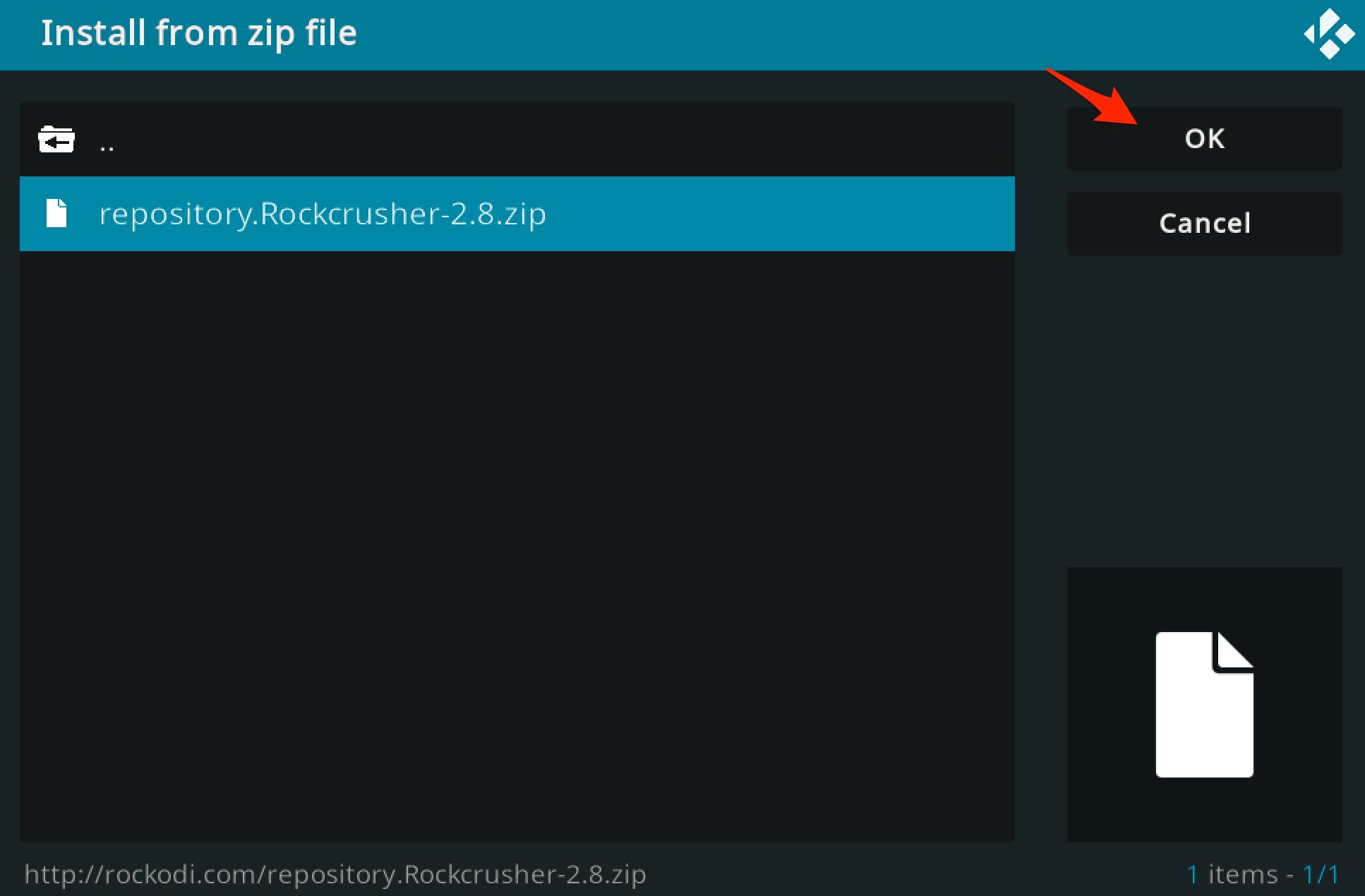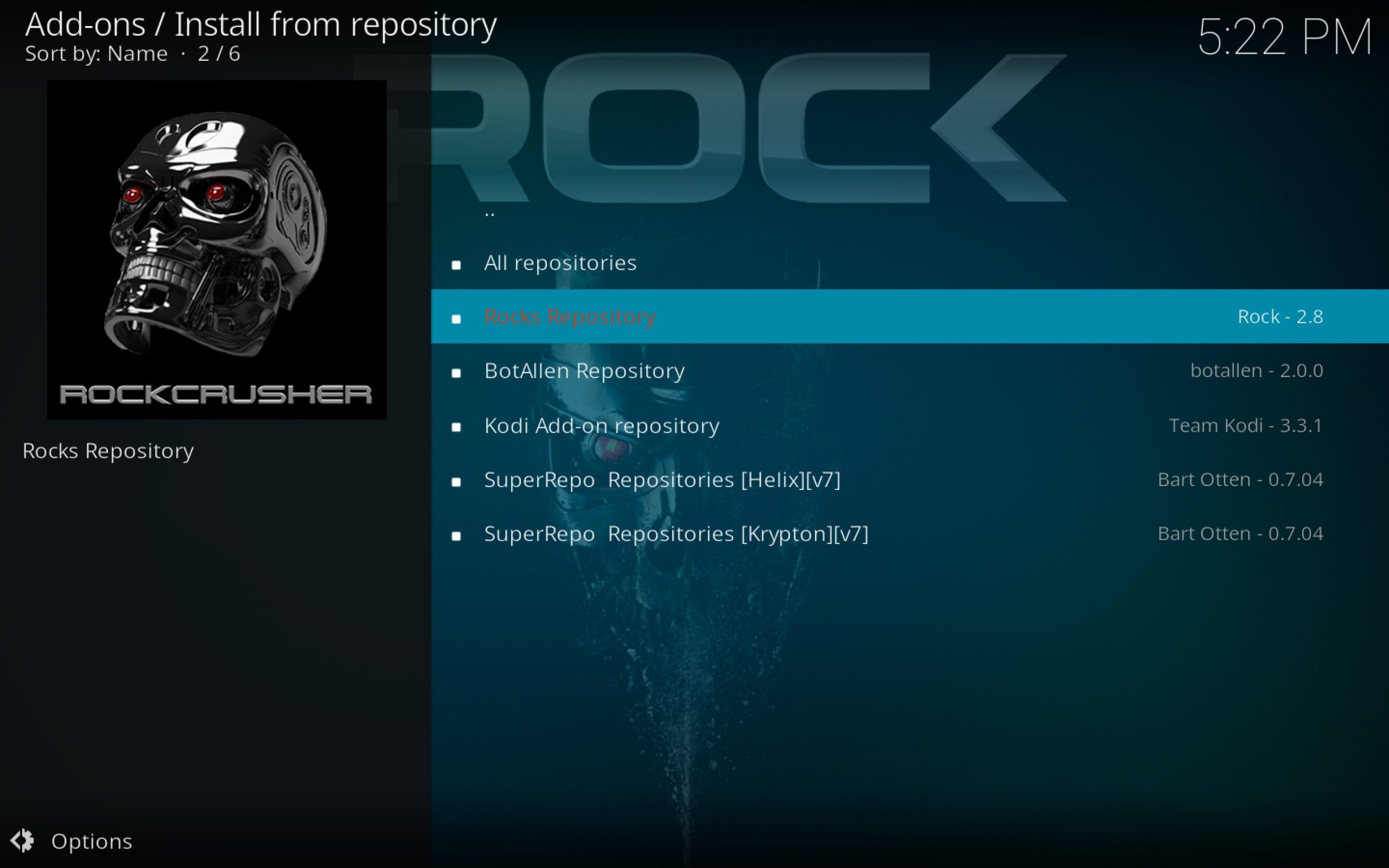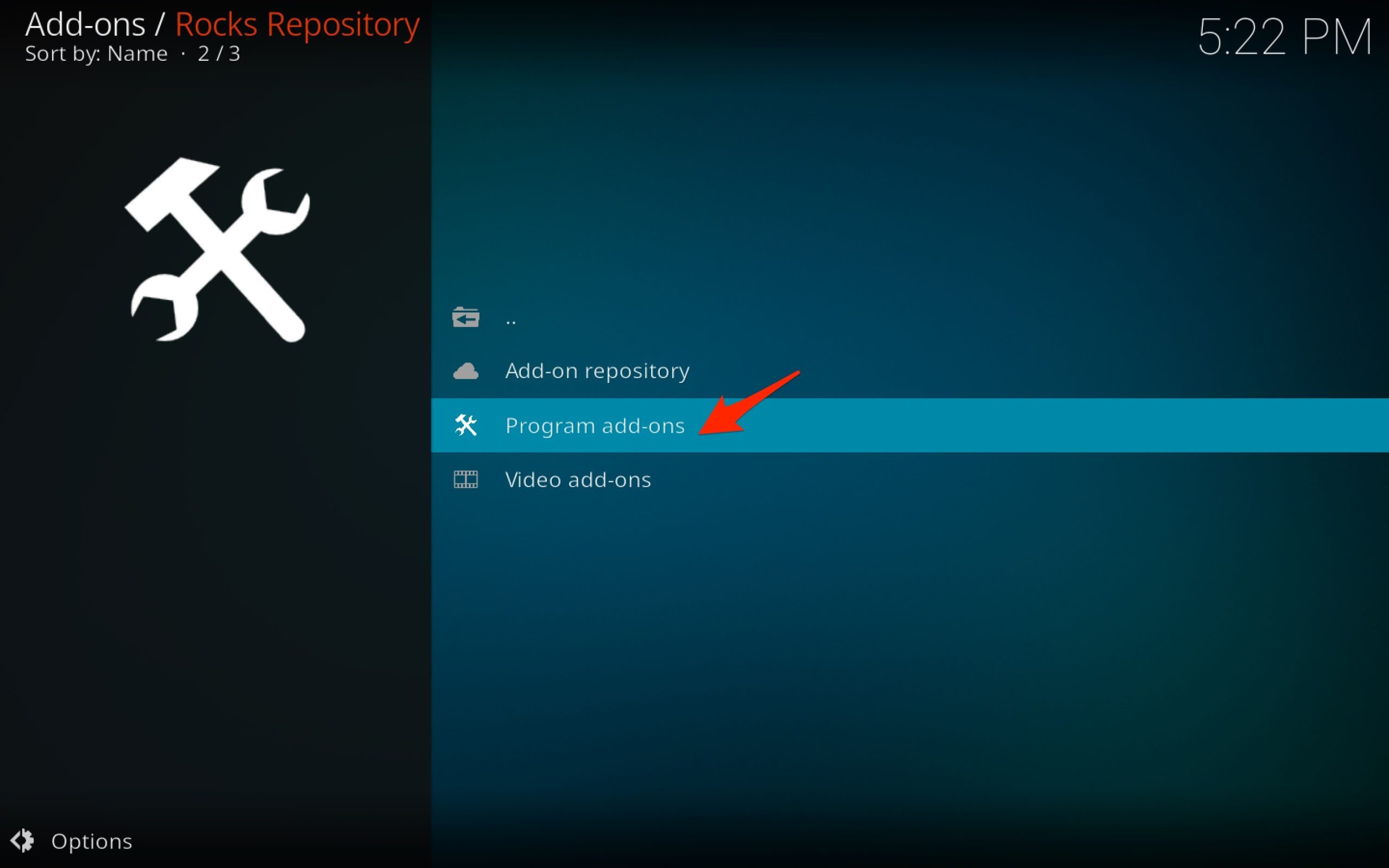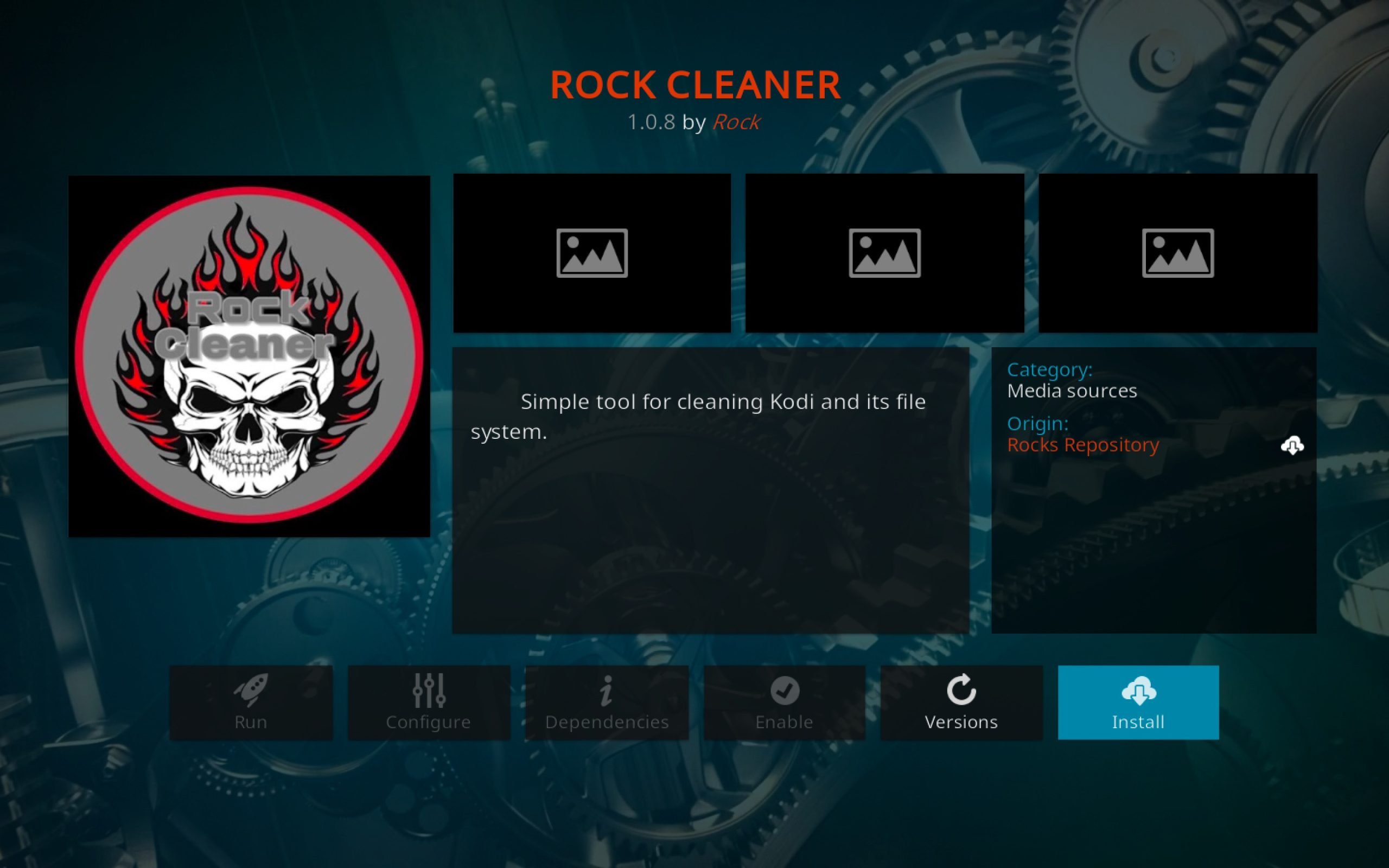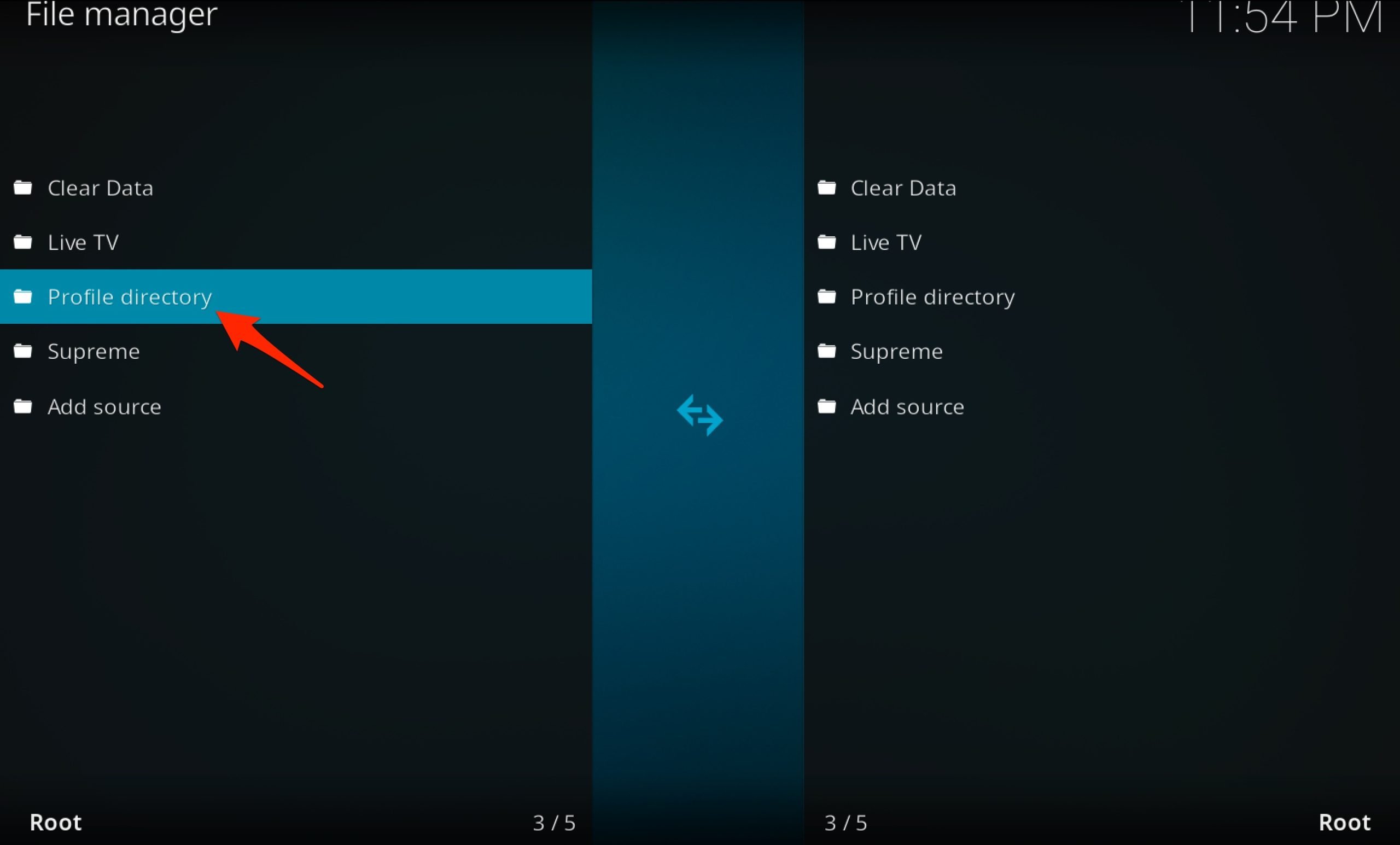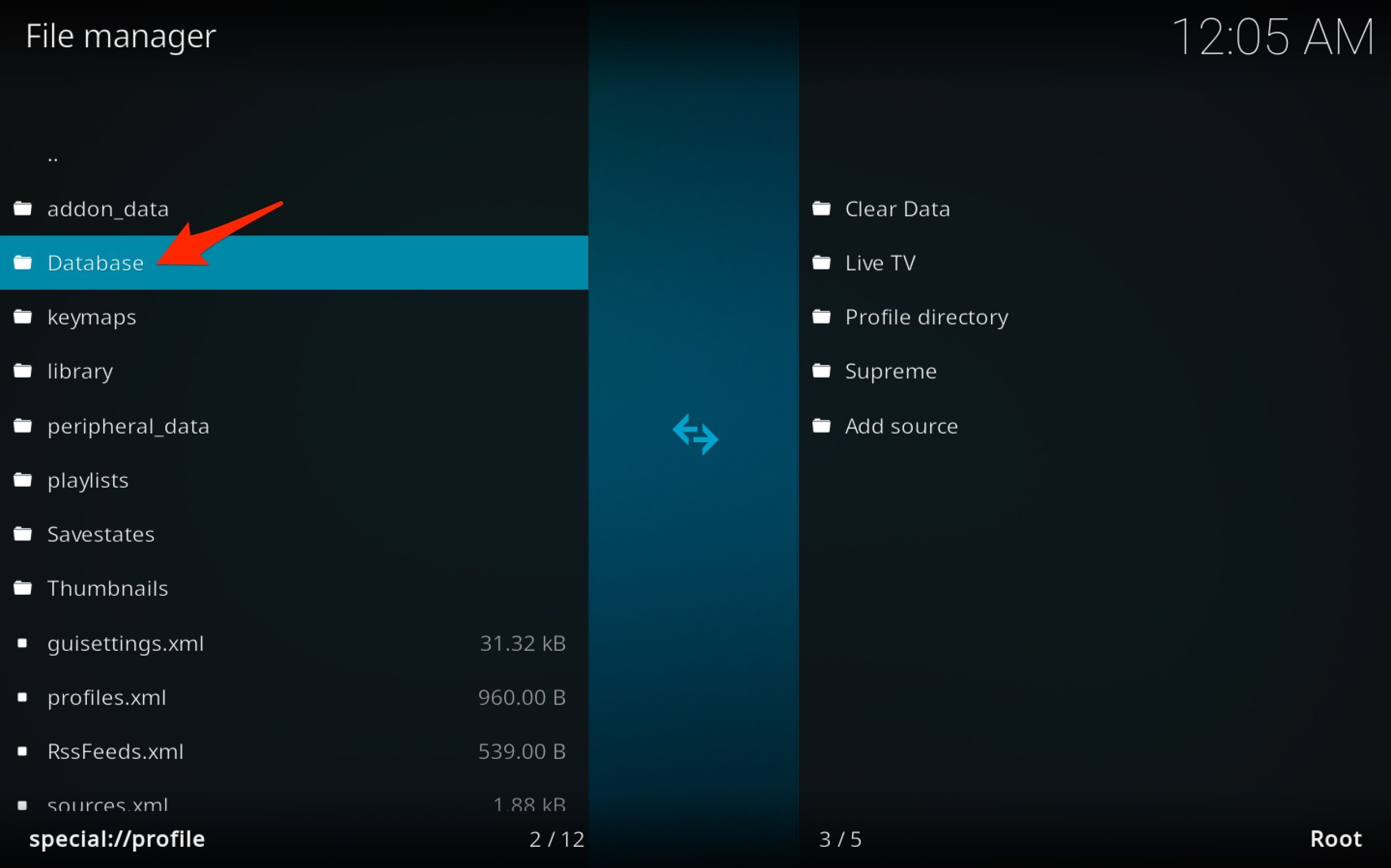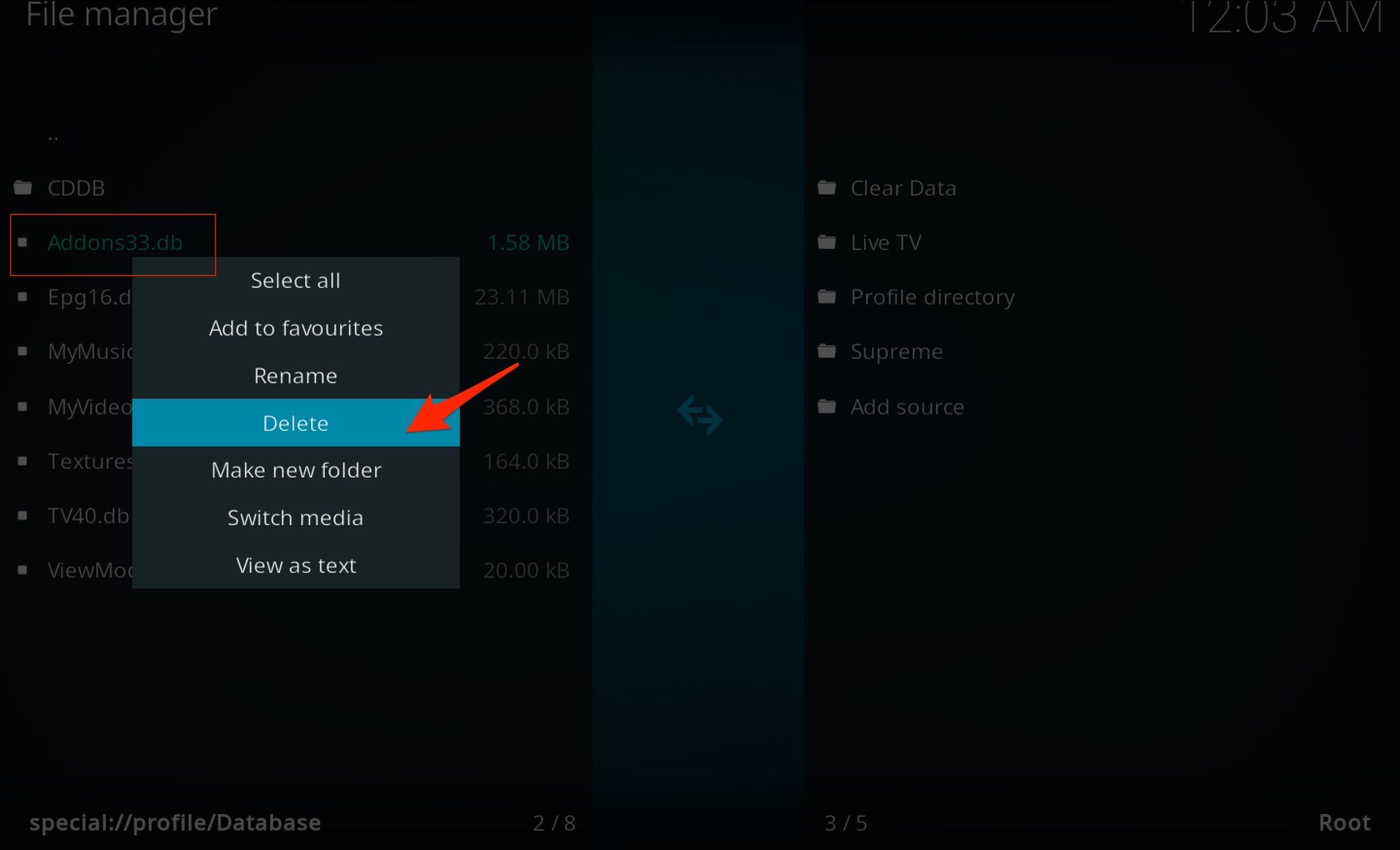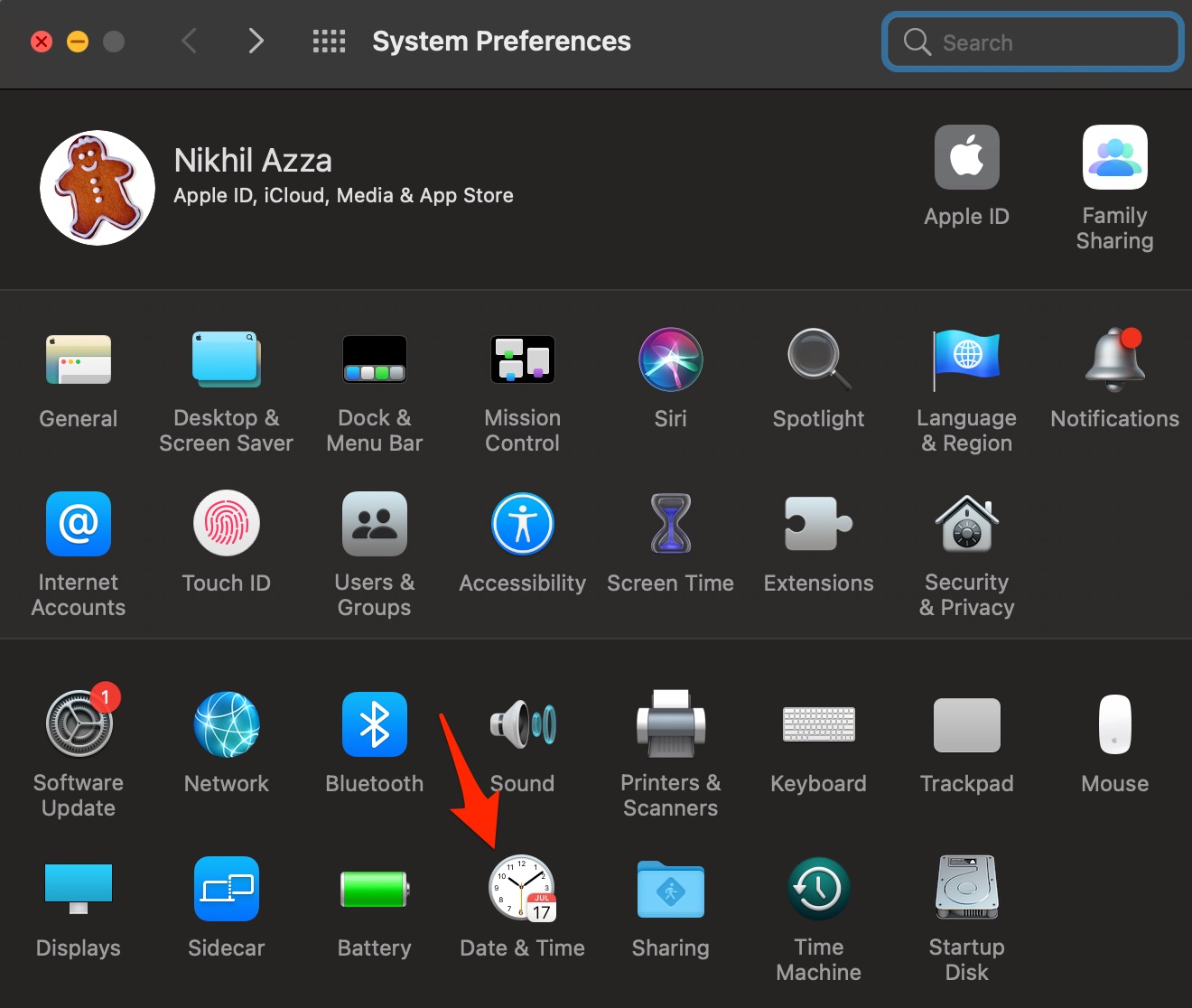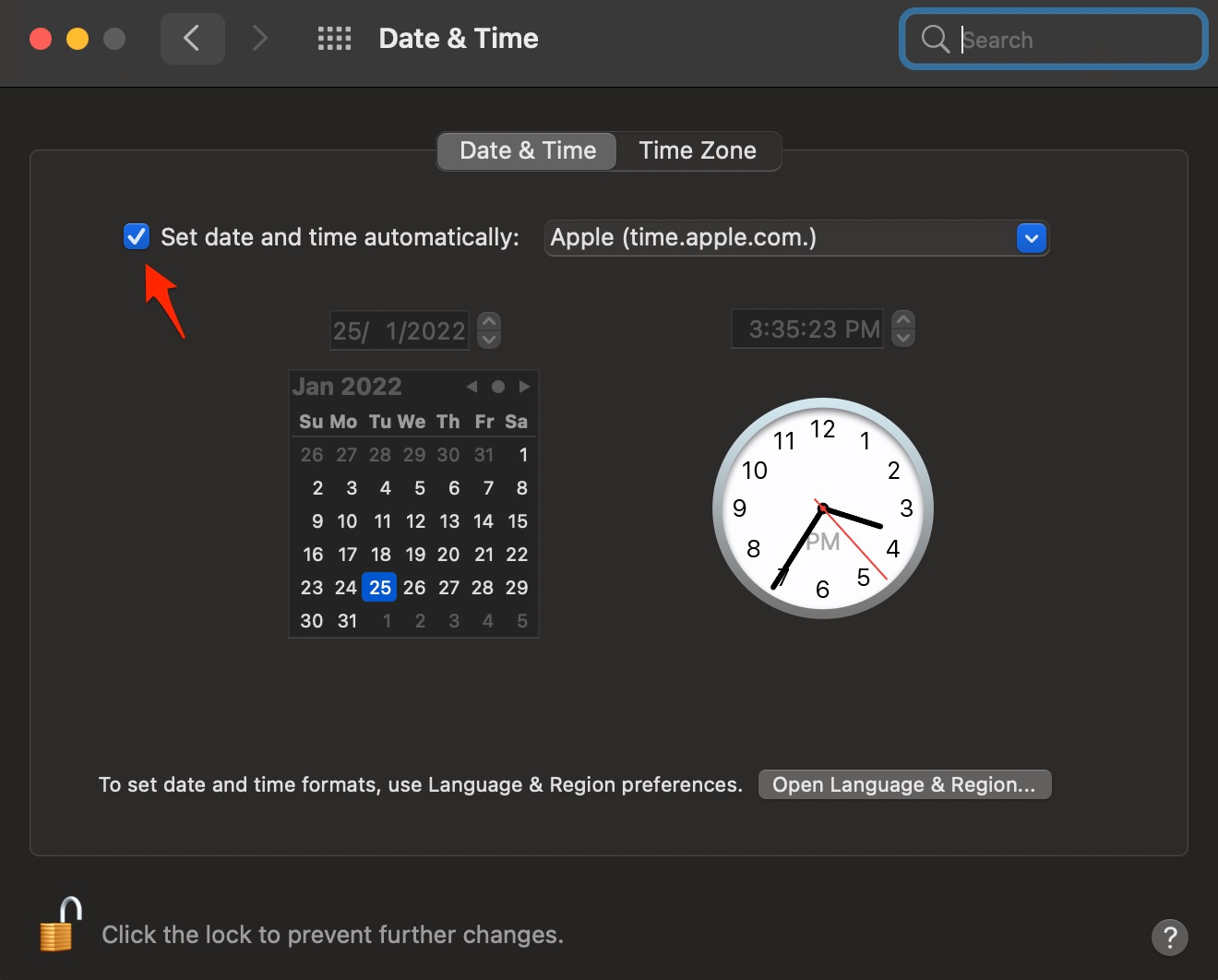Kodi 是一个免费的开源媒体中心,可帮助您流式传输媒体内容并组织播放列表。但 Kodi 主要用于直播电视和电影流媒体;Kodi 主要用于互联网上的流媒体。您只需要将存储库添加到您的 Kodi,安装应用程序,然后免费享受无缝内容。
如果您在MacBook上使用Kodi,尝试在Mac PC上流式传输直播电视或观看电影和电视剧,但遇到视频播放错误“播放失败,一个或多个项目无法播放。检查日志以获取有关此消息的详细信息”。这是一个简单的指南,用于修复 播放失败 错误 在 Kodi for Mac.

您可以尝试的基本修复
在继续进行技术修复之前,您可以尝试这个简单的解决方案,看看这些解决方案是否可以派上用场。
- 确保您安装了最新版本的 Kodi。如果最新版本导致播放问题,请回滚到旧版本以查看旧版本是否正常工作。
- 检查您的互联网连接。如果您的连接速度较慢或不稳定,可能会导致流式传输出现问题。
- 重新启动计算机。重新启动PC将重新启动所有系统进程并关闭不需要的后台进程。
1.清除科迪的缓存
缓存是帮助加载应用和其他应用功能的数据。最好删除Mac PC上Kodi的缓存数据以解决任何流媒体问题。
- 单击设置齿轮图标。

- 单击系统。

- 在左侧边栏上,单击插件。
- 启用无法源旁边的切换。

- 现在,再次转到主页并单击设置齿轮图标。

- 点击文件管理器。

- 在这里点击添加源。

- Now click on None.

- 添加网址“thttp://rockodi.com/”。为存储库命名(我指定了名称 Clear),然后单击“确定”。

- 现在转到插件并单击 安装 从 Zip 文件。

- 找到该文件。

- 单击“确定”以安装存储库 Zip 文件。

- 现在移至从存储库安装。

- 打开岩石存储库。

- 打开程序插件。

- 在 Kodi 上安装存储库

- 现在打开已安装的 Kodi 插件并清除 Kodi 的缓存。
2. 科迪清除数据库
Kodi 为您已安装的插件存储一组数据库文件;这些数据库文件是临时的,可以删除。删除 *.db 文件将解决由于 Kodi 上的数据库集错误而导致的任何问题。
- 打开设置,然后单击文件管理器。

- 在这里打开配置文件目录。

- 单击“数据库”。

- 现在右键单击/双击Addonxx.db然后删除数据库*.db插件。

3. 设置正确的日期和时间
Kodi 在线流式传输内容,并从服务器收集数据;系统数据和时间必须正确,否则 Kodi 可能会显示错误。您可以根据网络提供商在Macbook上自动设置时间和日期。网络将检查您的位置并设置时区,消除任何 Kodi 播放问题。
- 打开 MacBook 设置。
- 单击日期和时间。

- 选择自动设置日期和时间。

就是这样;有了这个简单的指南,您可以修复 播放失败, 一个或多个项目播放失败 MacBook PC 上的 Kodi 错误。
正文完